Už vás nebaví písať a písať? No, čo keby sme vám povedali, že si oddýchnete od toľko písania aspoň pri práci s Excelom? vzrušený? My tiež!
Tento článok Geek Page je o tom, ako môžete slovám priradiť náhrady tak, aby sa vždy, keď sa slovo objaví, automaticky zmenilo s jeho nahradením. Napríklad, ak máte hárok programu Excel, ktorý má veľa miest, kam chcete napísať super dlhý názov spoločnosti, môžete jednoducho mu priraďte krátke kľúčové slovo a vždy, keď toto kľúčové slovo napíšete, automaticky sa nahradí dlhý názov spoločnosti s tým. Podľa krokov uvedených v tomto článku môžete vytvoriť ľubovoľný počet náhrad pre toľko slov, koľko chcete
Tak na čo čakáš? Poďme sa ponoriť priamo do článku, aby sme sa dozvedeli všetko o tomto super skvelom triku Excel.
Krok 1: Povedzme, že máte skratku TGP. Zakaždým, keď ho napíšete, chcete, aby bol okamžite nahradený slovami The Geek Page namiesto toho.
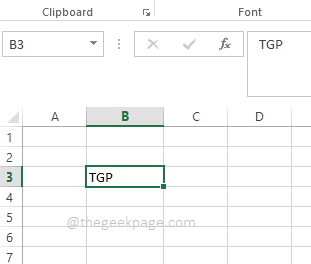
Krok 2: Najprv kliknite na SÚBOR z pásu kariet.
REKLAMA
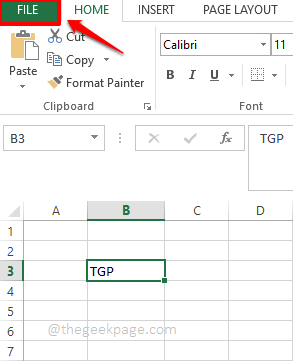
Krok 3: V ľavom okne kliknite na možnosti.
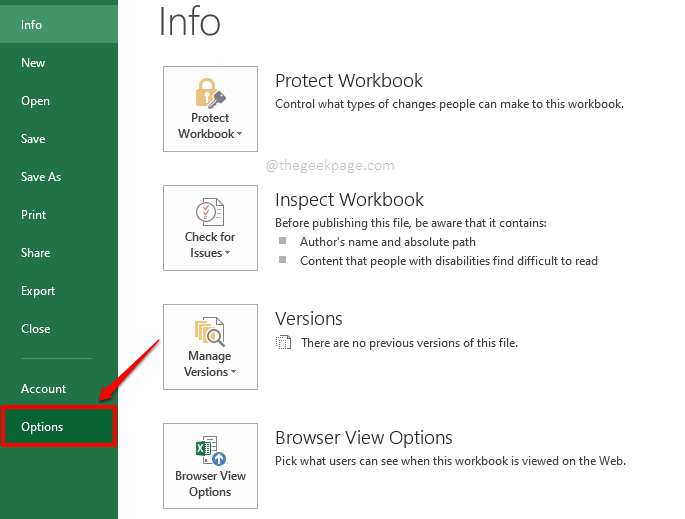
Krok 4: Teraz okno s názvom Možnosti programu Excel otvorí sa pred vami.
Na ľavá strana v okne kliknite na možnosť Korektúra.
Teraz na pravá strana, v sekcii Možnosti automatických opráv, kliknite na tlačidlo Možnosti automatických opráv proti Zmeňte spôsob, akým Excel opravuje a formátuje text pri písaní.
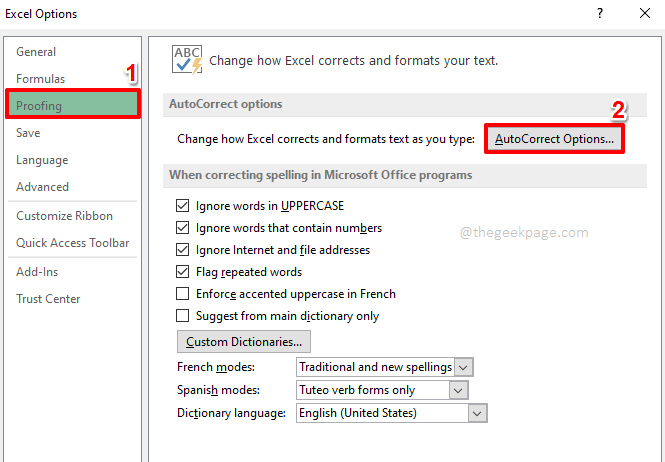
Krok 5: Vyhľadajte textové polia Vymeňte a S.
Na Vymeňte do textového poľa zadajte slovo/slová, ktoré chcete nahradiť.
Teraz v S zadajte svoje náhradné slovo/slová.
Napríklad chcem TGP nahradiť The Geek Page zakaždým, keď sa s tým stretne. Takže v Vymeňte textové pole som zadal slovo TGP a v S textové pole som zadal The Geek Page.
Keď budete mať všetko hotové, stlačte Pridať tlačidlo v spodnej časti.
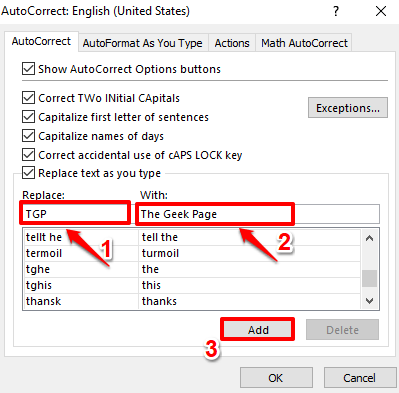
Krok 6: Môžete vidieť, že slovo bolo úspešne pridané spolu s jeho nahradením. Zasiahnite OK tlačidlo.
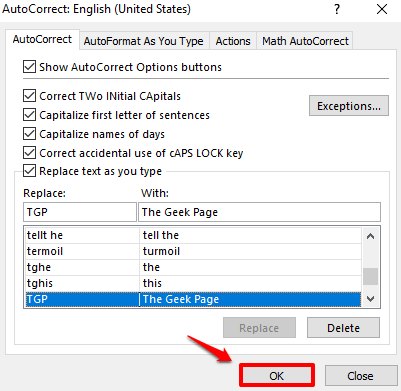
Krok 7: Teraz sa môžete vrátiť do Excelu. Začnite písať TGP. Vo chvíli, keď narazíte na Zadajte kľúč alebo a priestor môžete vidieť, že TGP sa automaticky nahradí náhradnými slovami.
Poznámka: Upozorňujeme, že možnosť automatických opráv rozlišuje malé a veľké písmená. To znamená, že TGP funguje, ale tgp nebude fungovať.
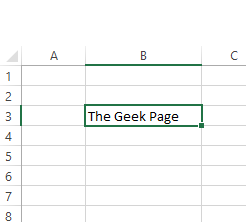
Dúfam, že ste sa pri čítaní článku zabavili. Povedzte nám v sekcii komentárov, aká bola vaša požiadavka a ako článok vyriešil váš problém.
Zostaňte naladení!
Krok 1 - Stiahnite si Restoro PC Repair Tool odtiaľto
Krok 2 - Kliknite na Spustiť skenovanie, aby ste automaticky našli a opravili akýkoľvek problém s počítačom.


